Ret OneDrive-scriptfejl på Windows 10
Miscellanea / / November 28, 2021
Ret OneDrive Script-fejl på Windows 10: OneDrive er en Microsofts tjeneste til hosting af filer i skyen, som er gratis for alle Microsoft-kontoejere. Med OneDrive kan du nemt synkronisere og dele alle dine filer. Med introduktionen af Windows 10 integrerede Microsoft OneDirve-appen i Windows, men som med andre Windows-apps er OneDrive langt fra perfekt. En af de mest almindelige fejl i OneDrive på Windows 10 er Scrip Error, som ser sådan ud:

Hovedårsagen til denne fejl er problemrelateret til JavaScript eller VBScript-kode for en applikation, beskadiget scriptingmotor, aktiv scripting blokeret osv. Så uden at spilde nogen tid, lad os se, hvordan man løser OneDrive-scriptfejl på Windows 10 ved hjælp af nedenstående fejlfindingsvejledning.
Indhold
- Ret OneDrive-scriptfejl på Windows 10
- Metode 1: Aktiver Active Scripting
- Metode 2: Ryd Internet Explorer-cachen
- Metode 3: Nulstil Internet Explorer
- Metode 4: Sørg for, at Windows er opdateret
Ret OneDrive-scriptfejl på Windows 10
Sørg for at oprette et gendannelsespunkt bare hvis noget går galt.
Metode 1: Aktiver Active Scripting
1. Åbn Internet Explorer og derefter tryk på Alt-tasten for at få menuen frem.
2. Fra IE-menuen, vælg Værktøjer og klik derefter på Internet muligheder.

3.Skift til Fanen Sikkerhed og klik derefter på Brugerdefineret niveau knappen i bunden.

4. Find nu under Sikkerhedsindstillinger ActiveX-kontroller og plug-ins.
5. Sørg for, at følgende indstillinger er aktiveret:
Tillad ActiveX-filtrering
Download Signeret ActiveX-kontrolelement
Kør ActiveX og plug-ins
Script ActiveX-kontroller markeret som sikre til scripting
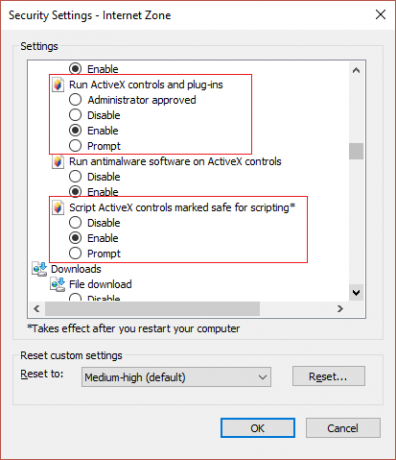
6. På samme måde skal du sørge for, at følgende indstillinger er indstillet til Spørg:
Download usigneret ActiveX-kontrolelement
Initialiser og script ActiveX-objekter, der ikke er markeret som sikre til scripting
7. Klik på OK, og klik derefter på Anvend efterfulgt af OK.
8. Genstart browseren og se, om du er i stand til det Ret OneDrive-scriptfejl på Windows 10.
Metode 2: Ryd Internet Explorer-cachen
1. Tryk på Windows-tasten + R og skriv derefter "inetcpl.cpl” (uden anførselstegn) og tryk på enter for at åbne Internetegenskaber.

2.Nu under Browserhistorik på fanen Generelt, Klik på Slet.

3. Dernæst skal du kontrollere, at følgende er markeret:
- Midlertidige internetfiler og webstedsfiler
- Cookies og hjemmesidedata
- Historie
- Download historie
- Formulardata
- Adgangskoder
- Sporingsbeskyttelse, ActiveX-filtrering og Do NotTrack

4. Klik derefter Slet og vent på, at IE sletter de midlertidige filer.
5. Genstart din Internet Explorer og se, om du er i stand til det Ret OneDrive-scriptfejl på Windows 10.
Metode 3: Nulstil Internet Explorer
1. Tryk på Windows-tasten + R og skriv derefter inetcpl.cpl og tryk på enter for at åbne internetegenskaber.
2. Naviger til Fremskreden klik derefter Genstarts knap i bunden under Nulstil indstillingerne for Internet Explorer.

3. I det næste vindue, der kommer op, skal du sørge for at vælge indstillingen "Slet mulighed for personlige indstillinger.“

4. Klik derefter på Nulstil og vent på, at processen er færdig.
5. Genstart din pc for at gemme ændringer og prøv igen se hvis du er i stand til det Ret OneDrive-scriptfejl på Windows 10.
Hvis du stadig ikke kan løse problemet, skal du følge dette:
1. Luk Internet Explorer og åbn den igen.
2. Klik på tandhjulsikonet og klik derefter Internet muligheder.

3.Skift til Avanceret fane klik derefter på Gendan avancerede indstillinger.
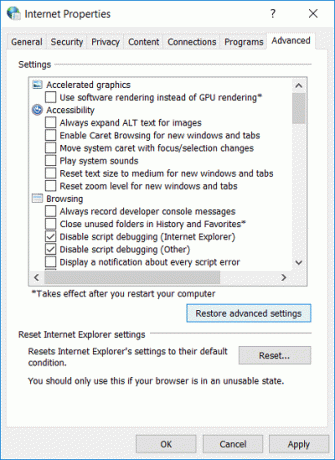
4. Følg instruktionerne på skærmen for at gendanne Internet Explorers avancerede indstillinger.
5. Genstart din pc for at gemme ændringer.
Metode 4: Sørg for, at Windows er opdateret
1. Tryk på Windows-tasten + I og vælg derefter Opdatering og sikkerhed.

2. Klik derefter Søg efter opdateringer og sørg for at installere eventuelle afventende opdateringer.

3. Efter at opdateringerne er installeret, genstart din pc.
Anbefalede:
- Sådan deaktiveres Skypehost.exe på Windows 10
- Reparer DNS-serveren, der ikke reagerer på Windows 10
- Sådan zoomer du ud på computerskærmen
- Ret DNS_Probe_Finished_NxDomain Error
Det er det du har med succes Ret OneDrive-scriptfejl på Windows 10 men hvis du stadig har spørgsmål vedrørende guide, er du velkommen til at spørge dem i kommentarens sektion.



